Optionen
Der Radius bestimmt die Wirkungsausdehnung des Werkzeugs. Sie ist am stärksten direkt unter dem Cursor und fällt zum Radius hin ab. Der Radius kann interaktiv in der Ansicht geändert werden, indem Sie mit gedrückter mittlerer Maustaste horizontal ziehen.
Die Stärke ist ein allgemeiner Stärkeregler, der zusätzlich zu den Modi-eigenen Stärken allgemein die Werkzeugstärke regelt. Die Stärke kann interaktiv in der Ansicht geändert werden, indem Sie mit gedrückter mittlerer Maustaste vertikal ziehen.
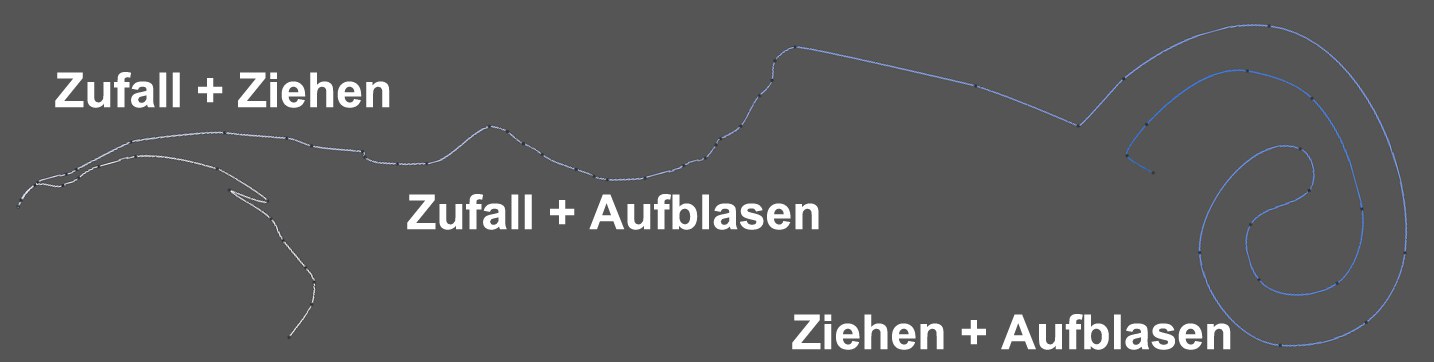 Einige Modikombinationen an einer vormals simplen Bogenlinie.
Einige Modikombinationen an einer vormals simplen Bogenlinie.Jeder der im Folgenden beschriebenen Modi kann mit den anderen kombiniert werden, indem Sie mit dem links angeordneten Optionskästchen den entsprechenden Effekt zuschalten und individuelle Effektstärken mit dem Schieberegler festlegen können.
Dieser für das Werkzeug namensgebende Modus bügelt Unebenheiten im Spline aus. Bei moderaten Stärken wird der allgemeine Splineverlauf kaum geändert und nur hochfrequente "Störungen" beseitigt.
In Kombination mit den anderen Modi wird intern Glätten immer als letztes ausgeführt. Daher sorgt Glätten in Kombination mit beispielsweise Zufall dafür, dass die zufälligen, hochfrequenten Variationen direkt abgemildert werden und es zu eher gemächlichen, harmonischen Zufallsverteilungen kommt.
Hiermit werden die Bereiche zwischen den beiden Markierungen linear gemacht. Innerhalb von Bögen können damit abgeflachte Kanten erzeugt werden. Der Modus funktioniert auch gut in Kombination mit dem Glätten-Modus.
Hiermit bringen Sie ein Zufallselement in die Werkzeugwirkung ein. Es eignet sich am besten in Kombination mit den Modi, falls Ihnen diese zu gleichmäßig wirken sollten.
Der Modus arbeitet ähnlich einer Kombination aus dem bekannten Magnet und einem Schmiereffekt. Splinebereiche können also in Mausrichtung verformt werden.
Hiermit werden Splinebereiche bei positiven Werten im Uhrzeigersinn spiralig um den Cursor gewickelt. Die
Dieser Modus drückt Splinebereiche radial vom Cursor weg zum Werkzeugradius. Die gedrückte
Befindet sich aus Kamerasicht vor oder hinter dem Spline ein (sichtbares) Objekt, so wird der Spline auf die sichtbare Objektoberfläche projiziert. Die gedrückte
Damit lassen sich z.B. schöne Linieneffekt wie der folgende erzielen (ohne dass mit der bekannten Projizieren-Funktion von vorne herein eine Unmenge an Unterteilungen vorhanden sein muss):
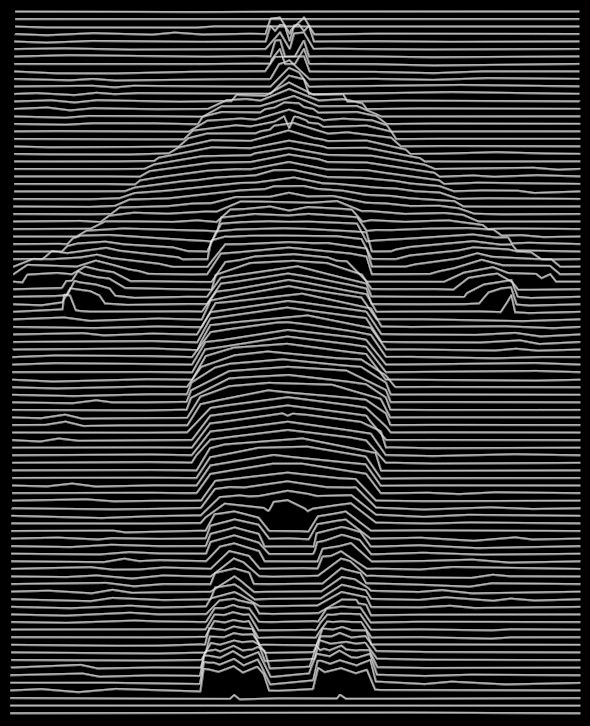
Beachten Sie, dass in der Projektionsansicht unter "Darstellung" einer der Shading-Modi aktiviert ist, da auf diese flächige Objektdarstellung projiziert wird.